Настройка GitLab CI/CD
Если вы используете Git и GitLab для хранения кода, то можете упростить и автоматизировать разворачивание вашего кода на сервере сразу же, при появлении новых изменений в GitLab репозитории. Этот процесс называется CI/CD (Continuous Integration, Continuous Delivery или Непрерывная интеграция и доставка). С помощью этой технологии вы можете выполнять тесты, собирать проект, а затем помещать результат сборки или исходники в нужное место.
В этой небольшой статье будет рассмотрена настройка GitLab CI CD для небольшого проекта на PHP без сборки и тестов, а только с копированием исходников в директорию веб-сервера на сервере проекта.
Содержание статьи
Настройка GitLab CI/CD
1. Установка GitLab Runner
Для того чтобы у GitLab был доступ к серверу, на этот сервер необходимо установить службу gitlab-runner. Именно эта программа будет забирать новые исходники с GitLab, выполнять с ними нужные действия и разворачивать на сервере. Установить её в Ubuntu можно из официальных репозиториев. Сначала добавьте репозиторий в систему:
curl -L "https://packages.gitlab.com/install/repositories/runner/gitlab-runner/script.deb.sh" | sudo bash
Обратите внимание, что поддерживаются Ubuntu 16.04, 18.04 и 20.04, если у вас другая версия, после установки репозитория вам надо будет изменить его на версию для ближайшего поддерживаемого дистрибутива. После этого можно установить пакет:
sudo apt install gitlab-runner
Так выполняется установка GitLab runner Ubuntu. В CentOS и других Red Hat дистрибутивах процедура установки похожая. Сначала добавьте репозиторий:
curl -L "https://packages.gitlab.com/install/repositories/runner/gitlab-runner/script.rpm.sh" | sudo bash
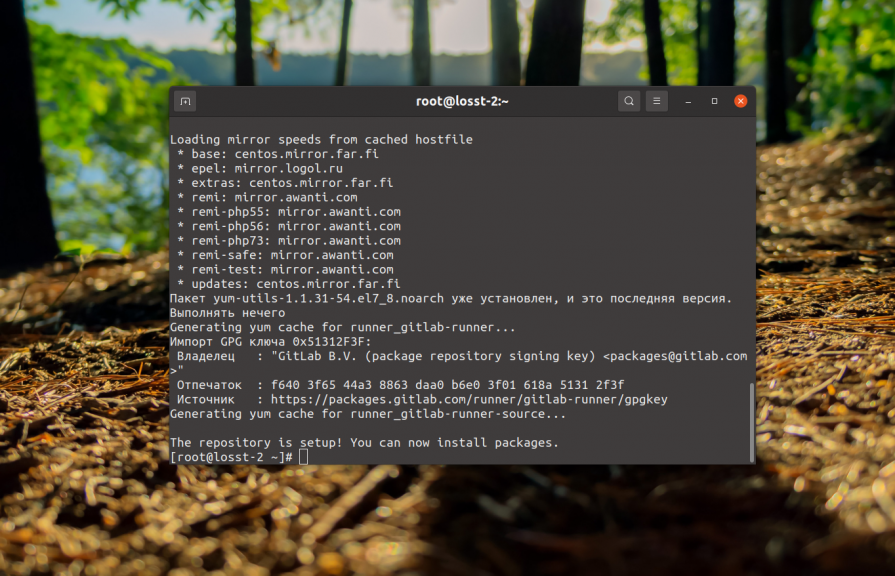
Затем установите пакет:
sudo yum install gitlab-runner
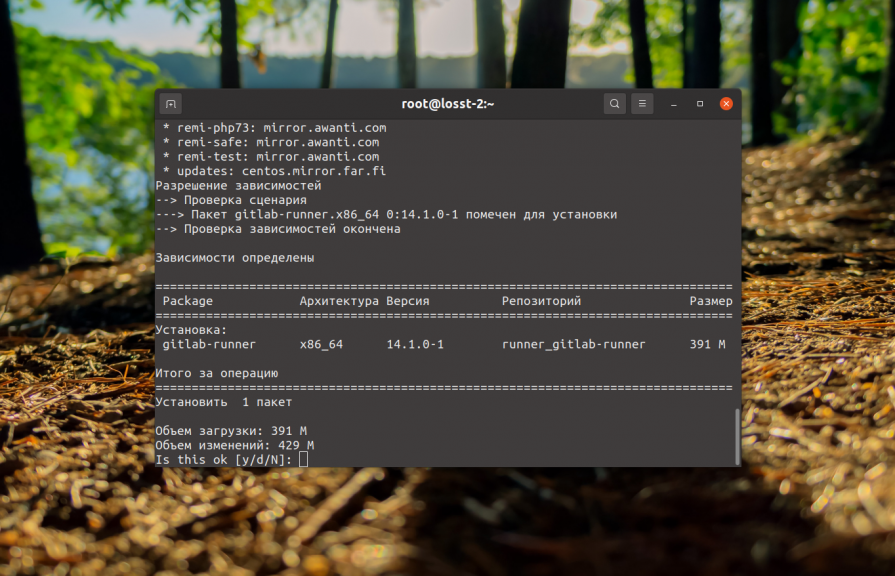
Возможно, в будущем процедура или ссылки на пакеты изменятся. Смотрите официальную документацию.
После установки запустите сервис с помощью systemd и добавьте его в автозагрузку:
sudo systemctl enable --now gitlab-runner
2. Регистрация GitLab Runner
Откройте репозиторий на GitLab, для которого вы хотите настроить CI/CD, затем кликните по шестеренке (пункт Settings) в меню, а потом выберите CI/CD:
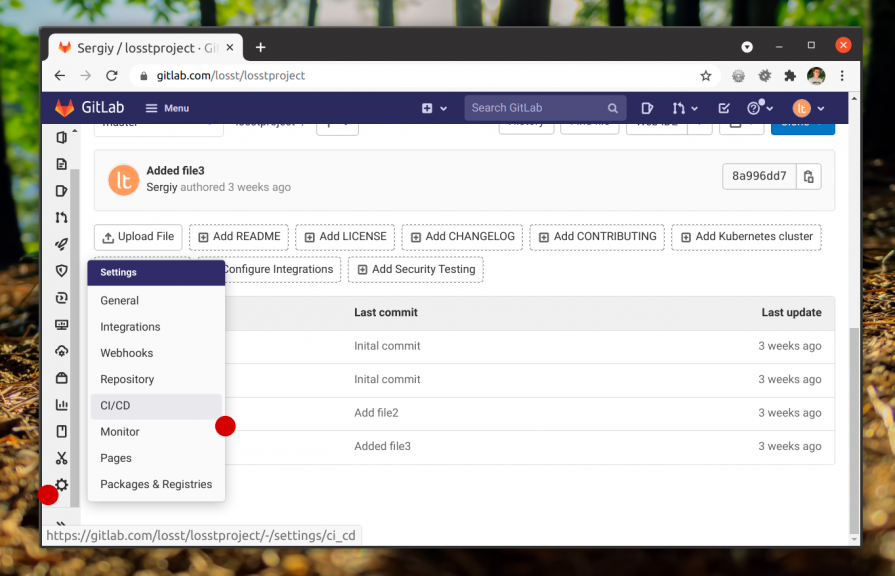
Возле пункта Runners нажмите кнопку Expand:
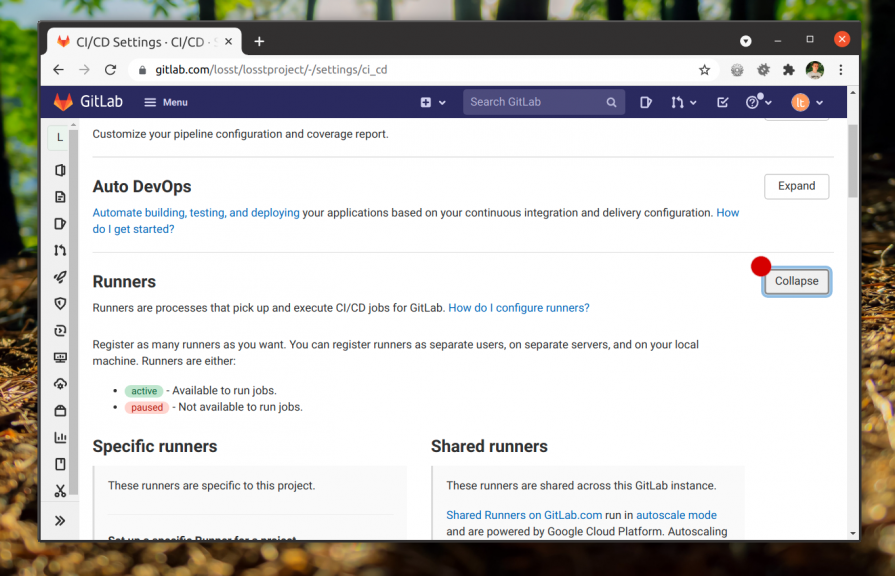
Общие раннеры от GitLab можно отключить для того чтобы они вам не мешали и не забирали задачи у вашего раннера. Для этого под надписью Enable shared runners for this project установите значение выключателя в положение выключено:
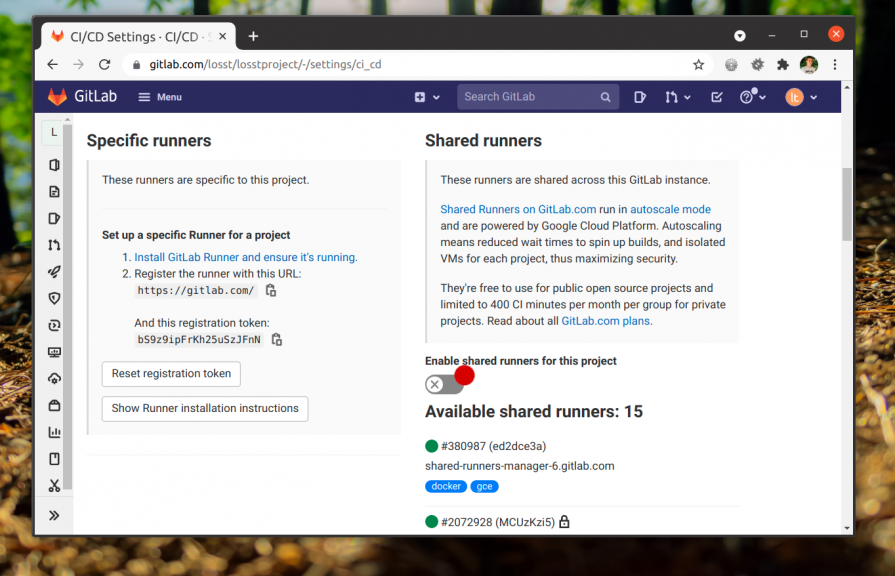
Необходимая вам информация находится в левой части окна, в разделе Specific runners. Тут вам надо узнать URL сервиса и токен авторизации, с которым вы будете регистрировать раннер:
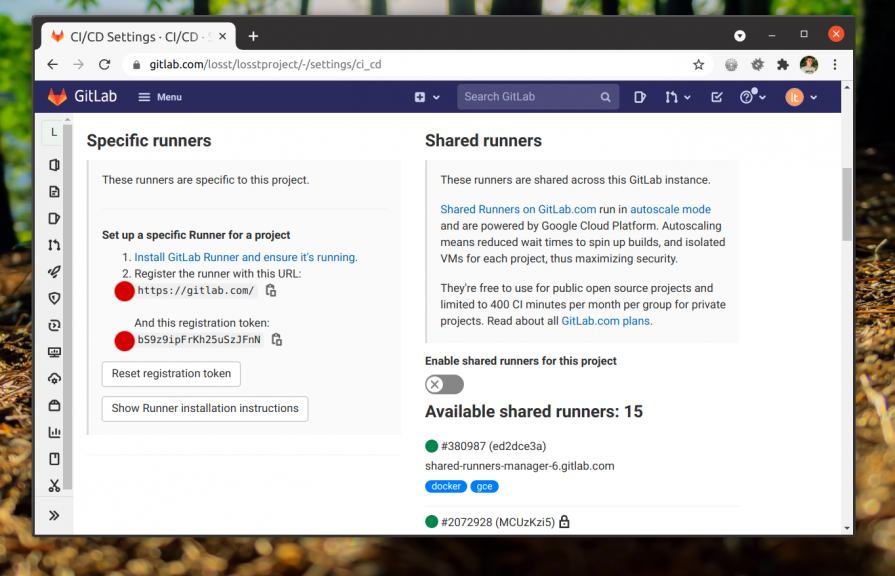
Теперь возвращайтесь на сервер, на котором был установлен runner и выполните такую команду:
sudo gitlab-runner register
Программа спросит URL и токен, которые вы узнали на GitLab.
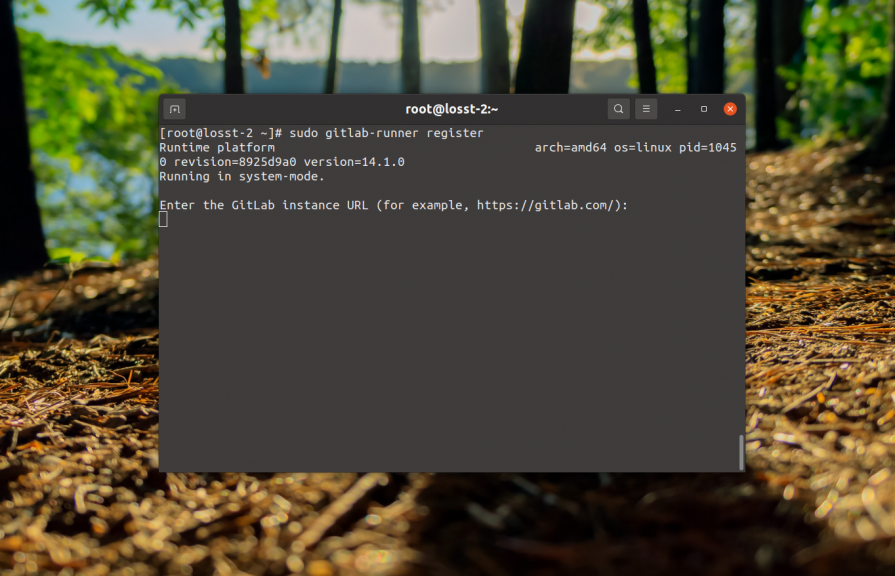
Затем надо ввести описание и теги для раннера. Теги будут использоваться в будущем для того чтобы отправлять этому раннеру задания. Далее останется только выбрать способ выполнения команд. Для того чтобы просто запускать командную оболочку можно выбрать shell.
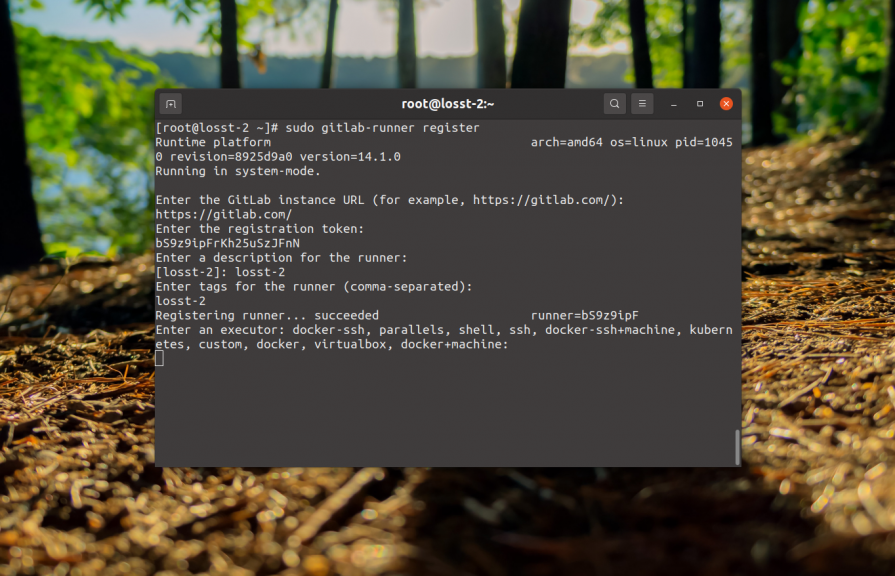
Обратите внимание, что команду надо выполнять именно с sudo. Поскольку демон выполняется от имени пользователя root, то и авторизацию нужно выполнять от имени этого пользователя, иначе работать не будет, но и ошибок не выдаст.
Для того чтобы убедиться, что всё настроено и работает нормально выполните такую команду:
sudo gitlab-runner verify
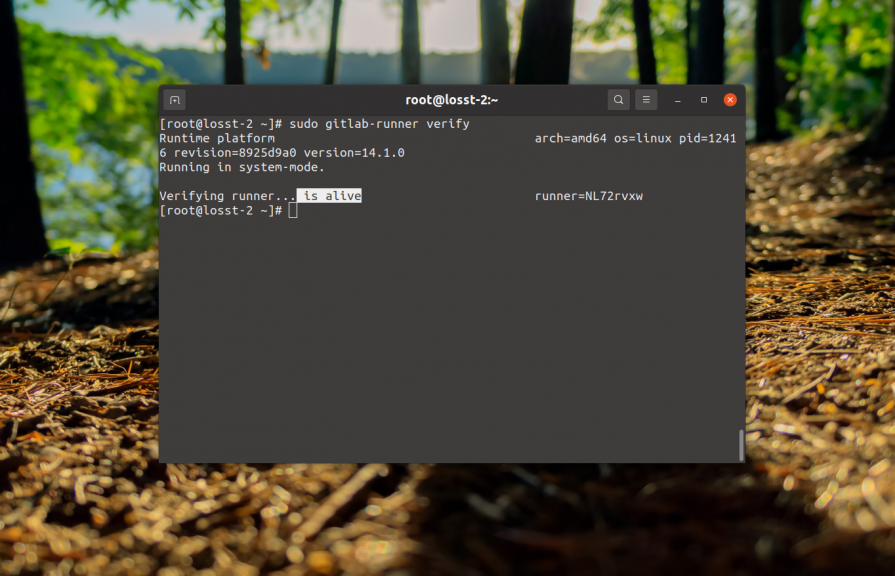
Она должна показать сообщение is_alive. Настройка gitlab runner на сервере завершена.
3. Настройка GitLab Runner
После того как раннер был зарегистрирован, обновите страницу настроек CI на GitLab. Новый раннер должен появиться в списке и кружок возле него должен быть зелёным:
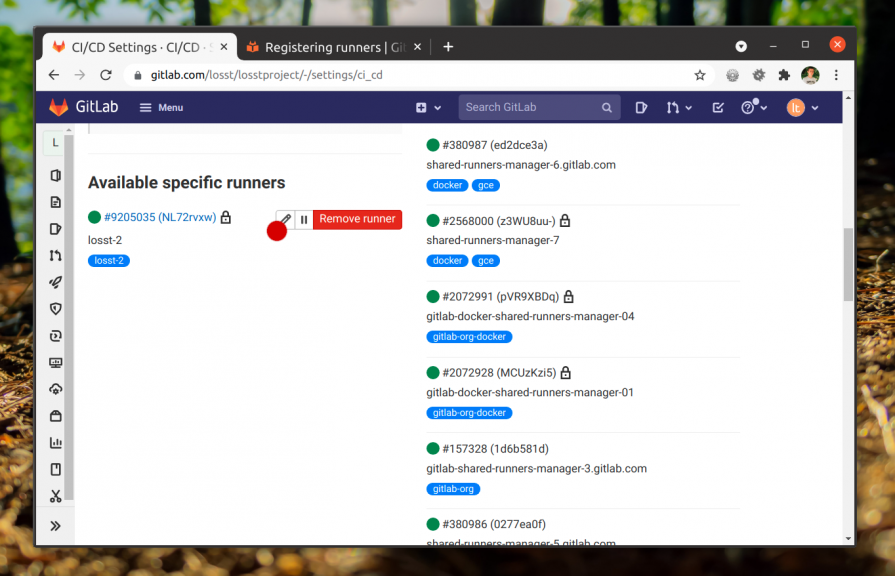
Кликните по значку карандаша (Edit) возле раннера и выставьте такие настройки:
- Active - должно быть включено, иначе раннер не сможет выполнять задания;
- Protected - должно быть выключено, для того чтобы раннер брал задания из всех веток, а не только защищённых;
- Run untagged jobs - должно быть включено, позволяет раннеру брать задачи без тегов;
- Lock to current projects - если включено, этот раннер доступен только для этого проекта.
Все остальные опции можно не трогать.
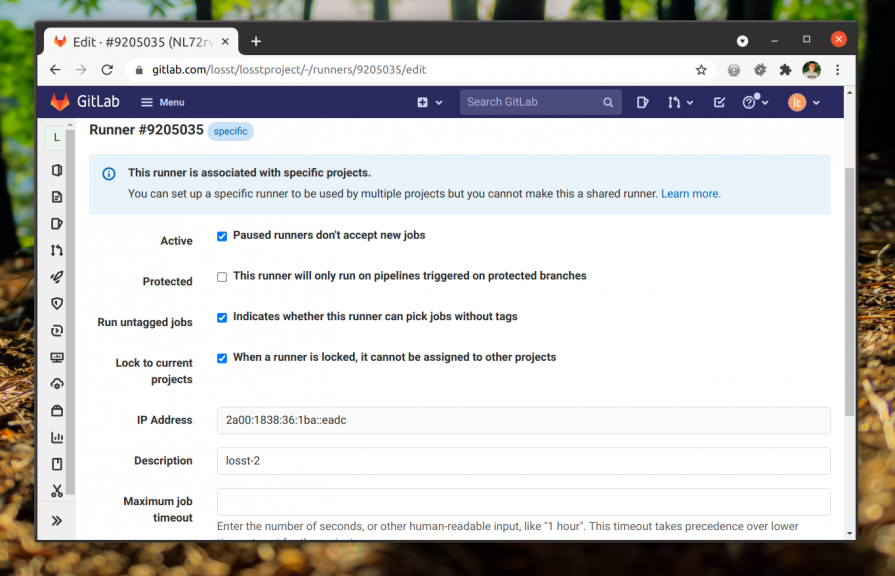
После завершения настройки на забудьте нажать кнопку Save Changes. Дальше можно переходить к созданию файла .gitlab-ci.yml.
4. Создание gitlab-ci.yml
Именно в этом файле описываются все задачи, а также команды, которые gitlab-runner будет выполнять на сервере. Вы можете создать его вручную или же, если такого файла ещё нет, то на главной странице проекта нажмите кнопку Setup CI/CD:
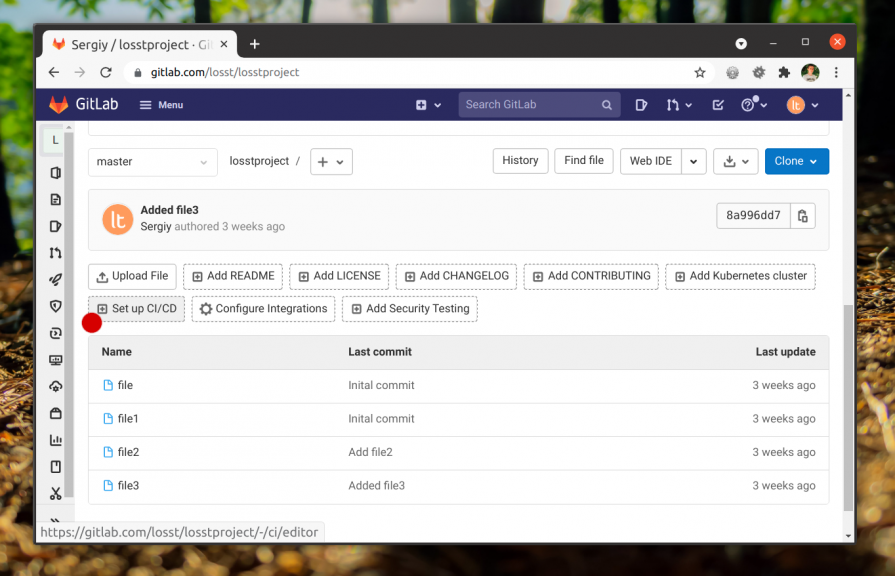
После этого кликните по кнопке Create New CI/CD Pipeline:
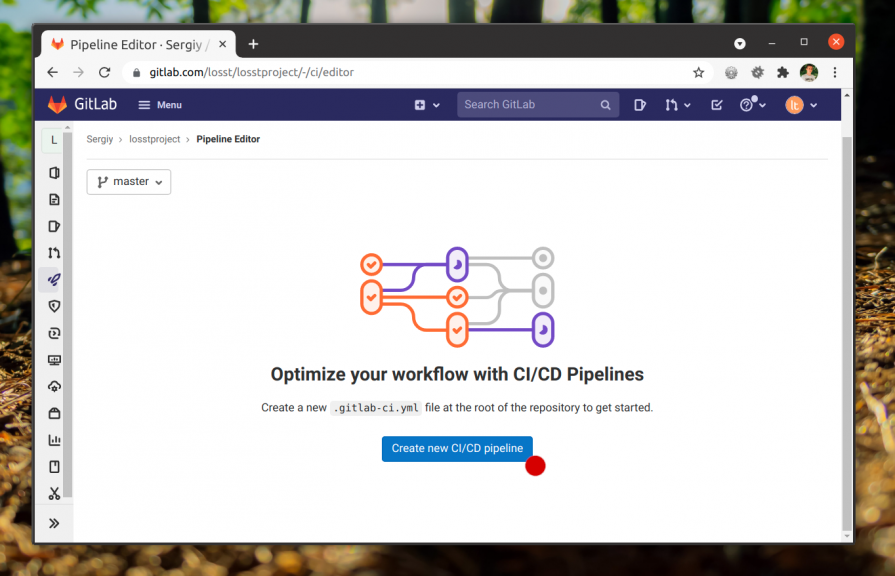
Дальше перед вами откроется редактор файла .gitlab-ci.yml.
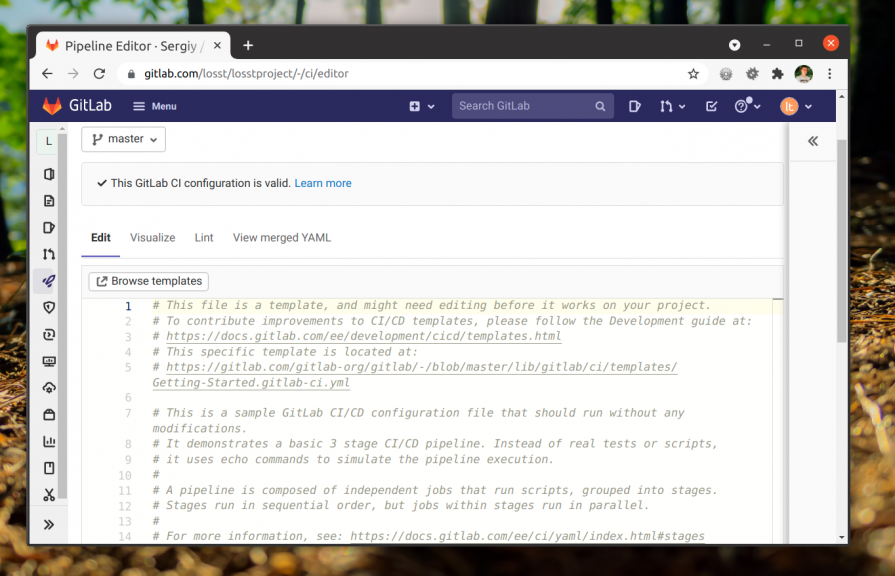
Как и следует из расширения - это файл в формате YAML, поэтому отступы перед значениями очень важны. Сразу же можете удалить отсюда все комментарии. Структура файла примерно такая:
stages: ÂÂÂ - название_этапа_1 ÂÂÂ - название_этапа_2 название_задачи_1-job ÂÂÂ stage: название_этапа_1 ÂÂÂ script: ÂÂÂ ÂÂÂ - команда_1 ÂÂÂ ÂÂÂ - команда_2
Раздел stages описывает этапы разворачивания приложения и очередность их выполнения. Затем описываются задачи, которые будут выполняться в рамках каждого этапа. У задачи должен быть указан этап: stage и script со списком команд, которые будут выполняться на сервере. Во время разворачивания gitlab-runner автоматически создает на сервере (по умолчанию в домашней папке) директорию build, клонирует туда свежие исходники проекта и переходит в папку с исходниками. А дальше с помощью команд в секции script вы можете делать всё, что нужно с этими исходниками.
Для этого примера можно оставить только секцию deploy. Самый простой конфигурационный файл будет выглядеть вот так:
stages:
- deploy
deploy-job:
stage: deploy
script:
- echo "Deploying application..."
- echo "Application successfully deployed."
Сохраните этот файл. Для этого пролистайте вниз страницы и нажмите кнопку Commit Changes.
5. Проверка работы Pipeline
Если всё было сделано правильно, то ваш раннер получит эту задачу, склонирует исходники и выведет две строчки в терминал. Для того чтобы убедиться что это всё произошло, в боковом меню выберите значок ракеты (CI/CD) а затем Pipelines:
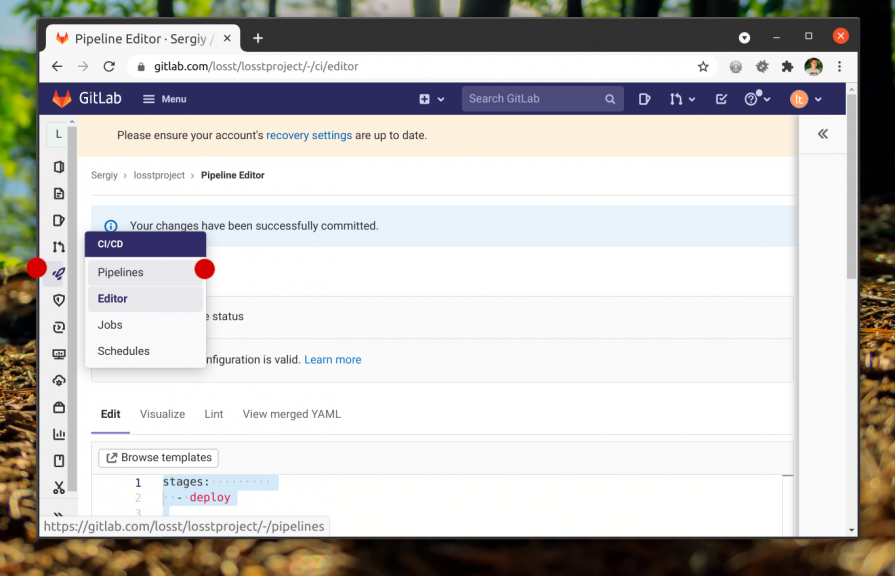
Здесь отображаются все задачи CI/CD. В данном случае у вас должна быть одна задача.
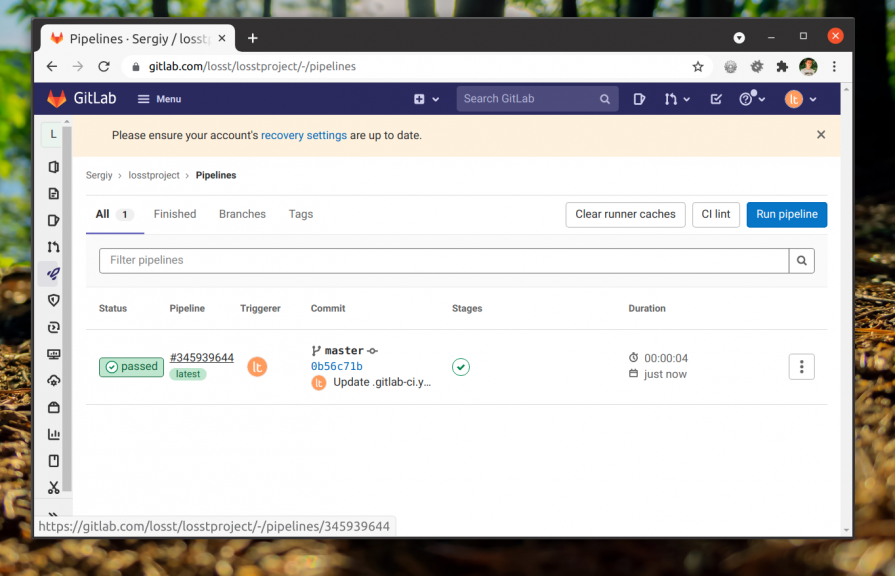
Если всё прошло успешно перед ней будет зеленая кнопка Passed. Для того чтобы посмотреть лог выполнения задачи, кликните по этой кнопке, а затем выберите непосредственно задачу из списка:
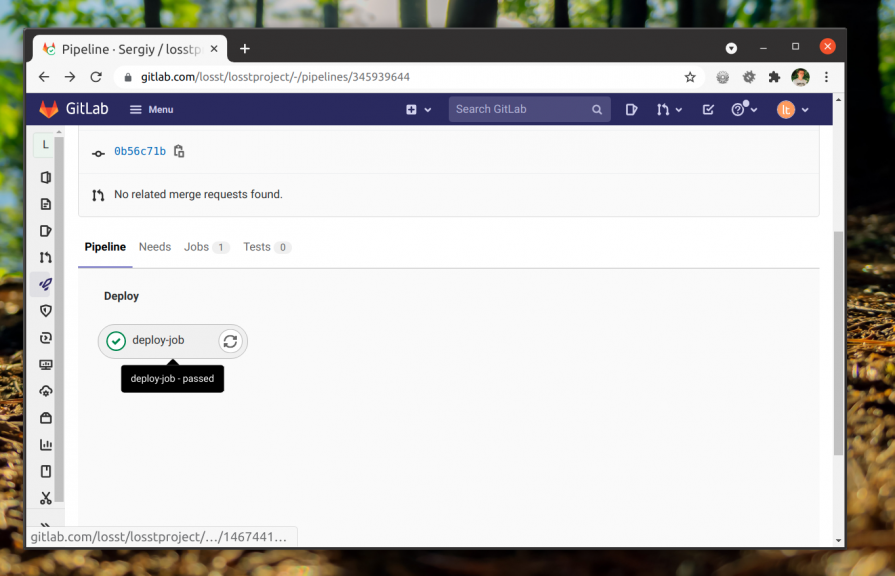
В результате откроется лог выполнения раннера для этой задачи:
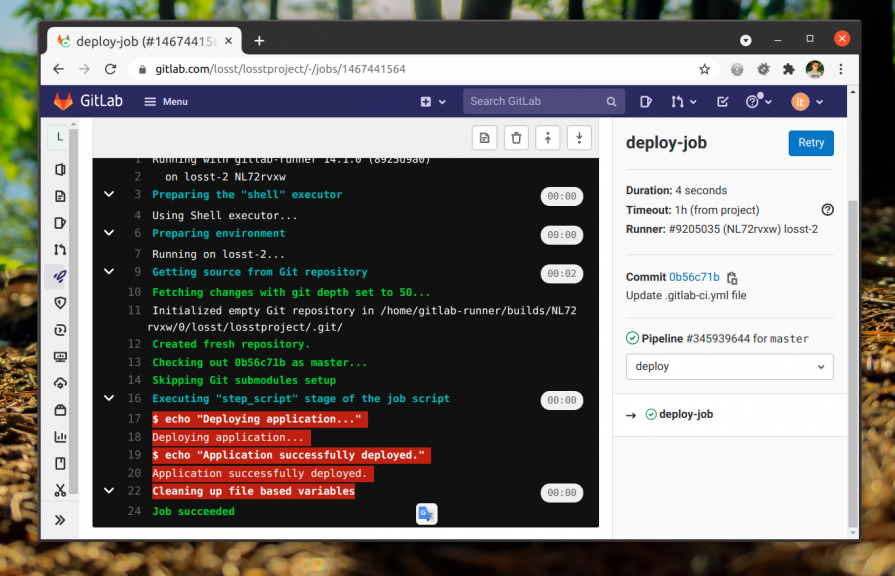
Поскольку внизу зелёным написано Job succeeded, значит задача выполнилась успешно. В самом верху лога вы можете видеть какой раннер использовался для выполнения, убедитесь, что это именно ваш раннер, а не один из стандартных.
6. Разворачивание исходников
Программа уже скачивает исходники на сервер, но дальше вы можете сделать с ними всё что хотите. Настраивать раннер загружать исходники прямо в папку веб-сервера не стоит, программа для этого не предназначена. Для копирования исходников лучше использовать rsync. Эта утилита позволяет копировать только изменившиеся файлы. Например, для копирования файлов из репозитория в /var/www/project необходимо добавить такую команду в секцию script:
rsync -av --no-perms --no-owner --no-group --exclude ".git*" $CI_PROJECT_DIR/ /var/www/project
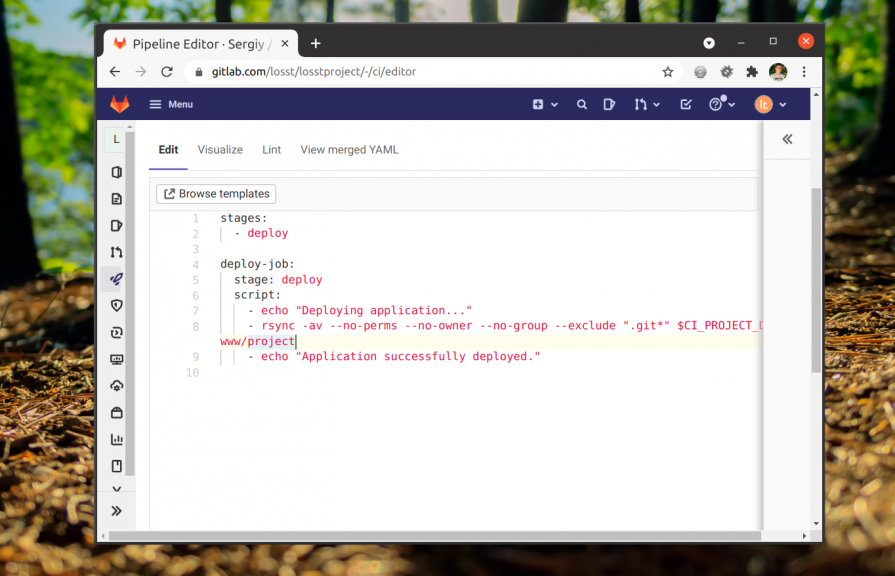
Для редактирования файла .gitlab-ci.yml можете воспользоваться пунктом меню CI/CD -> Editor или найти и отредактировать этот файл в списке файлов. Папка, в которую вы собираетесь разврачивать проект должна существовать на сервере и у пользователя gitlab-runner должны быть права на запись в неё:
sudo mkdir -p /var/www/project
sudo chown gitlab-runner:gitlab-runner /var/www/project
После сохранения файла развертывание выполнится и файлы, либо будут копированы в указанную папку, либо вы получите ошибку. В случае ошибки вы можете исправить проблему, затем открыть CI/CD -> Jobs и перезапустить задачу с помощью кнопки с круговой стрелочкой:
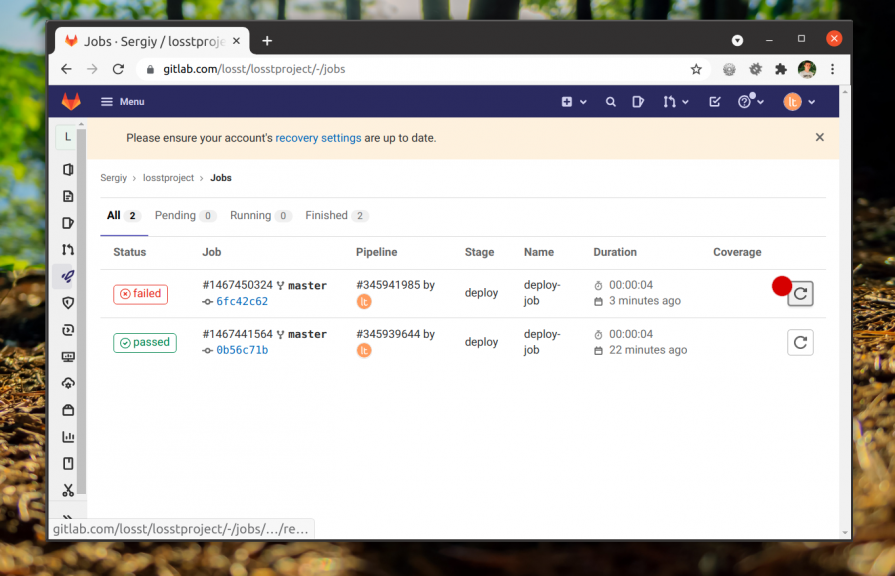
Если всё было сделано верно на этот раз, то файлы появятся в папке:
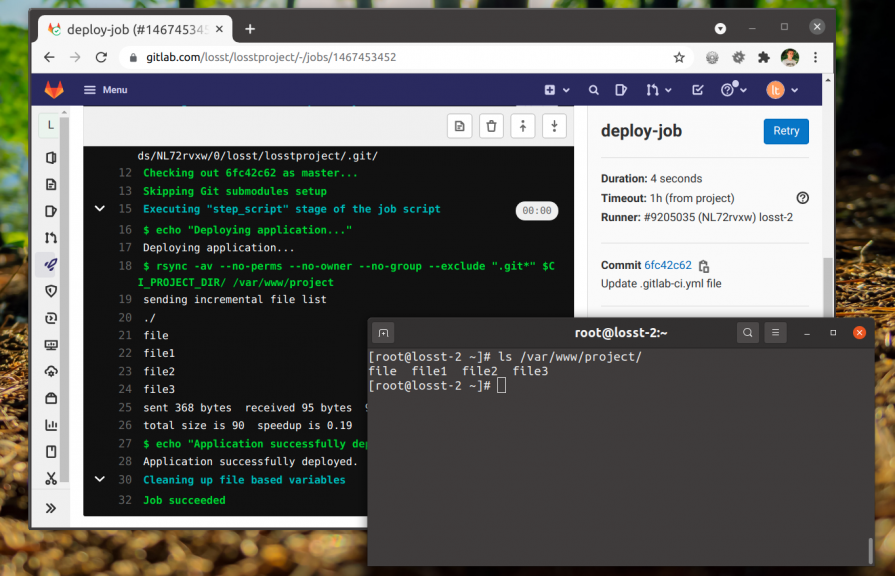
Аналогичным образом вы можете добавлять другие команды, которые необходимо выполнить с исходниками на сервере. Можно даже загружать их на другие сервера с помощью того же rsync. Вообще говоря, локально можно было бы и обойтись без этой утилиты и воспользоваться cp. Но rsync позволяет именно синхронизировать изменения, что очень удобно.
Выводы
Теперь вы знаете как выполняется настройка GitLab CI CD, а также GitLab-runner. Как видите, это довольно полезные инструменты. Теперь на сервере будут оказываться все новые коммиты и у вас больше не будет необходимости выгружать их туда вручную.
Источник: https://losst.pro/nastrojka-gitlab-ci-cd
 |
Если вы используете Git и GitLab для хранения кода, то можете упростить и автоматизировать разворачивание вашего кода на сервере сразу же, при появлении новых изменений в GitLab репозитории. Этот процесс называется CI/CD (Continuous Integration, Continuous Delivery или Непрерывная интеграция и доставка). С помощью этой технологии вы можете выполнять тесты, собирать проект, а затем помещать результат сборки или исходники в нужное место. |
РэдЛайн, создание сайта, заказать сайт, разработка сайтов, реклама в Интернете, продвижение, маркетинговые исследования, дизайн студия, веб дизайн, раскрутка сайта, создать сайт компании, сделать сайт, создание сайтов, изготовление сайта, обслуживание сайтов, изготовление сайтов, заказать интернет сайт, создать сайт, изготовить сайт, разработка сайта, web студия, создание веб сайта, поддержка сайта, сайт на заказ, сопровождение сайта, дизайн сайта, сайт под ключ, заказ сайта, реклама сайта, хостинг, регистрация доменов, хабаровск, краснодар, москва, комсомольск |
|
Если вы используете Git и GitLab для хранения кода, то можете упростить и автоматизировать разворачивание вашего кода на сервере сразу же, при появлении новых изменений в GitLab репозитории. Этот процесс называется CI/CD (Continuous Integration, Continuous Delivery или Непрерывная интеграция и доставка). С помощью этой технологии вы можете выполнять тесты, собирать проект, а затем помещать результат сборки или исходники в нужное место. |
РэдЛайн, создание сайта, заказать сайт, разработка сайтов, реклама в Интернете, продвижение, маркетинговые исследования, дизайн студия, веб дизайн, раскрутка сайта, создать сайт компании, сделать сайт, создание сайтов, изготовление сайта, обслуживание сайтов, изготовление сайтов, заказать интернет сайт, создать сайт, изготовить сайт, разработка сайта, web студия, создание веб сайта, поддержка сайта, сайт на заказ, сопровождение сайта, дизайн сайта, сайт под ключ, заказ сайта, реклама сайта, хостинг, регистрация доменов, хабаровск, краснодар, москва, комсомольск |

Дайджест новых статей по интернет-маркетингу на ваш email
Новые статьи и публикации
- 2025-12-23 » API Яндекс Бизнеса: как подключить карточки компании к вашей CRM или ERP-системе
- 2025-12-23 » Как управлять всеми филиалами в Яндекс Картах из одной панели
- 2025-12-23 » От отзыва к продаже: система быстрого ответа и управления репутацией через интеграцию
- 2025-12-23 » Оформление карточки организации в Яндекс Бизнес = Продающее оформление вашей компании на Яндекс Картах
- 2025-12-23 » Из чего складывается стоимость логотипа: разбираем по полочкам
- 2025-12-23 » Как провести ребрендинг логотипа, не потеряв старых клиентов
- 2025-12-23 » Логотип vs. Иконка: Что на самом деле нужно вашему бизнесу?
- 2025-12-23 » Трейд-маркетинг: как продвигать товары в точках продаж
- 2025-12-23 » Подписная модель: стратегия, риски и эффективность
- 2025-12-23 » Чёрный список почтовых серверов: как защитить рассылки от блокировки
- 2025-12-23 » Закон о рекомендательных технологиях: как использовать их легально
- 2025-12-23 » Как управлять жизненным циклом продукта: от запуска до спада
- 2025-12-17 » Почему медленный госсайт — это провал и как это исправить
- 2025-12-17 » Как соответствовать требованиям 152-ФЗ и 210-ФЗ при разработке государственных сайтов
- 2025-12-17 » Интеграция госсайта с внешними системами: от визитки к цифровому сервису
- 2025-12-17 » Введение: Ненужные страницы в индексе — это тихий слив бюджета и позиций
- 2025-12-17 » Продвинутая работа с анкорным профилем: баланс, многоуровневая стратегия и защита от спама
- 2025-12-17 » >Как удержать и повысить продажи после праздников
- 2025-12-17 » Почему сегодня офлайн-данные и SEO — это единая система
- 2025-12-17 » Надёжная доставка кодов входа: каскадная логика, которая защищает конверсию
- 2025-12-11 » Будущее SEO в эпоху ИИ: тренды 2024-2025 и стратегии адаптации
- 2025-12-11 » Техническое SEO 2025: Фундаментальное руководство по созданию безупречного цифрового актива
- 2025-12-11 » 10 устаревших SEO-ошибок, которые мешают росту в 2026 году + чек-лист для срочной проверки сайта
- 2025-12-11 » Навигация типа «хлебные крошки»: современный подход к удобству сайта
- 2025-12-11 » Оптимизация сайтов: как микроразметка Schema.org влияет на видимость и привлечение клиентов
- 2025-12-11 » Вирусы на сайте: как обнаружить, обезвредить и предотвратить угрозу
- 2025-12-11 » Generative Engine Optimization (GEO): как работать с новым типом поиска
- 2025-12-02 » Когда ошибка молчит: как бессмысленные сообщения ломают пользовательский опыт
- 2025-12-02 » 9 лучших бесплатных фотостоков
- 2025-12-02 » UTM-метки: ключевой инструмент аналитики для маркетолога
Самый лучший человек тот, который живет преимущественно своими мыслями и чужими чувствами, самый худший сорт человека - который живет чужими мыслями и своими чувствами. Из различных сочетаний этих четырех основ, мотивов деятельности - все различие людей. Люди, живущие только своими чувствами, - это звери. Толстой Лев Николаевич - (1828-1910) - великий русский писатель. Его творчество оказало огромное влияние на мировую литературу |
Мы создаем сайты, которые работают! Профессионально обслуживаем и продвигаем их !
Как мы работаем
Заявка
Позвоните или оставьте заявку на сайте.
Консультация
Обсуждаем что именно Вам нужно и помогаем определить как это лучше сделать!
Договор
Заключаем договор на оказание услуг, в котором прописаны условия и обязанности обеих сторон.
Выполнение работ
Непосредственно оказание требующихся услуг и работ по вашему заданию.
Поддержка
Сдача выполненых работ, последующие корректировки и поддержка при необходимости.



 Мы создаем практически любые сайты от продающих страниц до сложных, высоконагруженных и нестандартных веб приложений! Наши сайты это надежные маркетинговые инструменты для успеха Вашего бизнеса и увеличения вашей прибыли! Мы делаем красивые и максимально эффектные сайты по доступным ценам уже много лет!
Мы создаем практически любые сайты от продающих страниц до сложных, высоконагруженных и нестандартных веб приложений! Наши сайты это надежные маркетинговые инструменты для успеха Вашего бизнеса и увеличения вашей прибыли! Мы делаем красивые и максимально эффектные сайты по доступным ценам уже много лет! Комплексный подход это не просто продвижение сайта, это целый комплекс мероприятий, который определяется целями и задачами поставленными перед сайтом и организацией, которая за этим стоит. Время однобоких методов в продвижении сайтов уже прошло, конкуренция слишком высока, чтобы была возможность расслабиться и получать \ удерживать клиентов из Интернета, просто сделав сайт и не занимаясь им...
Комплексный подход это не просто продвижение сайта, это целый комплекс мероприятий, который определяется целями и задачами поставленными перед сайтом и организацией, которая за этим стоит. Время однобоких методов в продвижении сайтов уже прошло, конкуренция слишком высока, чтобы была возможность расслабиться и получать \ удерживать клиентов из Интернета, просто сделав сайт и не занимаясь им...
 Мы оказываем полный комплекс услуг по сопровождению сайта: информационному и техническому обслуживанию и развитию Интернет сайтов.
Мы оказываем полный комплекс услуг по сопровождению сайта: информационному и техническому обслуживанию и развитию Интернет сайтов.

 Контекстная реклама - это эффективный инструмент в интернет маркетинге, целью которого является увеличение продаж. Главный плюс контекстной рекламы заключается в том, что она работает избирательно.
Контекстная реклама - это эффективный инструмент в интернет маркетинге, целью которого является увеличение продаж. Главный плюс контекстной рекламы заключается в том, что она работает избирательно.